dos下安装系统.docx
《dos下安装系统.docx》由会员分享,可在线阅读,更多相关《dos下安装系统.docx(16页珍藏版)》请在冰豆网上搜索。
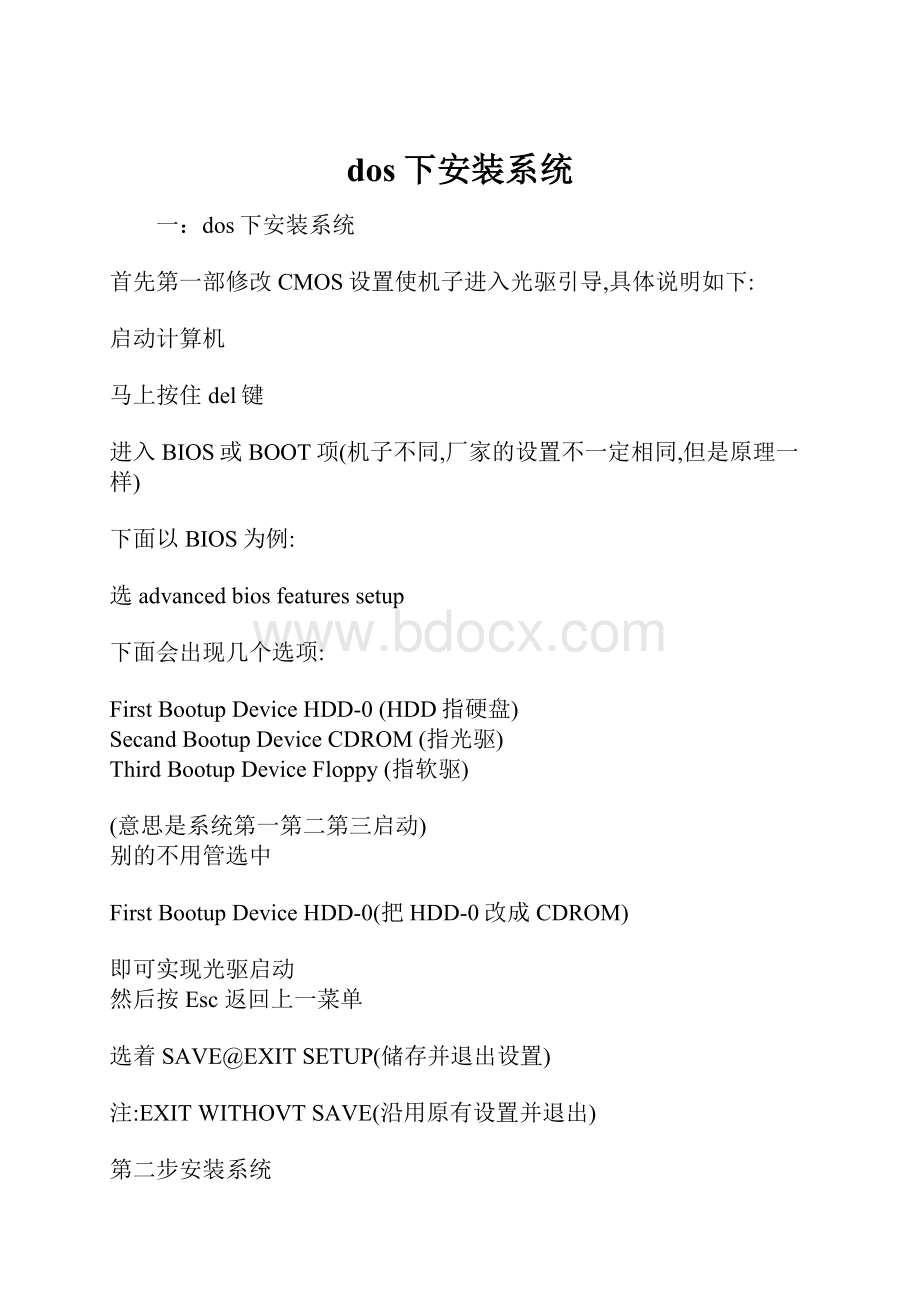
dos下安装系统
一:
dos下安装系统
首先第一部修改CMOS设置使机子进入光驱引导,具体说明如下:
启动计算机
马上按住del键
进入BIOS或BOOT项(机子不同,厂家的设置不一定相同,但是原理一样)
下面以BIOS为例:
选advancedbiosfeaturessetup
下面会出现几个选项:
FirstBootupDeviceHDD-0(HDD指硬盘)
SecandBootupDeviceCDROM(指光驱)
ThirdBootupDeviceFloppy(指软驱)
(意思是系统第一第二第三启动)
别的不用管选中
FirstBootupDeviceHDD-0(把HDD-0改成CDROM)
即可实现光驱启动
然后按Esc返回上一菜单
选着SAVE@EXITSETUP(储存并退出设置)
注:
EXITWITHOVTSAVE(沿用原有设置并退出)
第二步安装系统
重启放入光盘
在出现PleaseenteranykeybootCD.....时按任意键即可进入光盘启动
把98或XP光盘放到光驱中中,系统读盘后显示盘符
默认的是A:
>
先格盘
A:
>d:
d:
>formatc:
/q(快速格式c盘)
然后选Y就可以格式完毕最后显示
d:
>
D:
>j转到光盘所在的盘符如j,输入后回车)
J:
>cdxx(xx为安装目录,如果没有可以省略)
J:
>xx>SETUP(执行安装)
进入安装画面呵呵后面的都是中文的大家都应该明白了.
<<拷贝在硬盘的xp在dos下的安装:
A:
>d:
d:
>formatc:
/q(快速格式c盘)
然后选Y就可以格式完毕最后显示
d:
>
d:
>H所拷贝的盘符)
H:
>CDi386(进入光盘I386目录,如果你是下载的XP,且假设XP文件解压缩目录为
F:
>WINXP下,那么这个时候应进入目录为F:
>winxp\I386,方法是先从A盘切换到F盘
,然后F:
>cdwinxpF:
>winxp\cdi386)
H:
>i386>winnt(如上,此时则是F:
>winxp\i386\winnt,运行WINNT命令,准备执行安装程序)
按回车后,屏幕提示用户确认安装源路径,直接回车即可。
接下来系统复制文件到临时的目录中,复制完后系统重新启动,等待片刻,进入安装界面。
接下来的操作和用光驱启动安装完全相同,简直是傻瓜似的操作,很简单的^_^>>
复制完毕重启,这个时候可以取出光盘,还是按Del还是按上面第一布的方法修改
FirstBootupDeviceCDROM(把CDROM改成HDD-0)
在重启即可进入安装.
双系统最好先安98在安xp,xp就可以在98系统下安装了(注:
要选完全安装)
二:
系统优化(注:
优化前先用ghost备份以免出现问题)
WindowsXP的优化(打开注册表,运行中输入"Regedit",
1)减少开机滚动条时间
每次启动WindowsXP,蓝色的滚动条都要走上好多次,其实这里我们也可以把它的滚动时间减少,
以加快启动速度。
打开注册表编辑器,找到HKEY_LOCAL_MACHINE\SYSTEM\CurrentControlSet
\Control\SessionManager\MemoryManagement\PrefetchParameters,
在右边找到EnablePrefetcher主键,把它的默认值3改为1,
这样滚动条滚动的时间就会减少。
2)加快开机速度
在XP中关机时,系统会发送消息到运行程序和远程服务器,告诉它们系统要关闭,
并等待接到回应后系统才开始关机。
加快开机速度,可以先设置自动结束任务,首先找到:
HKEY_CURRENT_USER\ControlPanel\Desktop,把AutoEndTasks的键值设置为1;
然后在该分支下有个"HungAppTimeout",把它的值改为"4000(或更少),默认为50000;
最后再找到HKEY_LOCAL_MACHINE\System\CurrentControlSet\Control\,
同样把WaitToKillServiceTimeout设置为"4000";通过这样设置关机速度明显快了不少。
3)关掉调试器Dr.Watson;
Dr.Watson是自带的系统维护工具,它会在程序加载失败或崩溃时显示。
运行drwtsn32,
把除了"转储全部线程上下文"之外的全都去掉。
否则一旦有程序出错,硬盘会响很久,
而且会占用很多空间。
如果你以前遇到过这种情况,请查找user.dmp文件并删掉,可能会省掉几十M的空间。
这是出错程序的现场,对我们没用。
然后打开注册表,找到HKEY_LOCAL_MACHINE\SOFTWARE\Microsoft\WindowsNTCurrentVersion\AeDebug子键分支,双击在它下面的Auto键值名称,将其"数值数据"改为0,
最后按F5刷新使设置生效,这样就彻底来取消它的运行了。
另外蓝屏时出现的memory.dmp也可删掉。
可在我的电脑/属性中关掉BSOD时的DUMP
4)关闭"系统还原":
鼠标右健单击桌面上的"我的电脑",选择"属性",找到"系统还原",如果你不是老噼里啪啦安装一些软件,
你也可以去掉,这样可以节省好多空间。
5)关闭"休眠支持":
因为休眠功能占的硬碟空间蛮大的,所以关闭比较好,
控制台-->电源选项-->休眠(不要打勾)
6)MsConfig。
大多数朋友都应该熟识MsConfig了,这是一个系统内置的Windows设置工具。
点击开始菜单,选择"运行",
然后在录入框中敲入"msconfig"回车。
我们要动手脚的是(启动)选项卡,点击它,
这个选项卡中显示了Windows启动时运行的所有程序。
这里没有一个程序对Windows来说是生死悠关的,
所以放心大胆地把不要的去掉。
把部分勾勾去掉之后,Windows启动会快些,同时空闲的系统资源也会多出一些。
7)压缩文件夹 这是一个相当好的优化,WindowsXP内置了对.ZIP文件的支持,我们可以把zip文件当成文件夹浏览。
不过,系统要使用部分资源来实现这一功能,因此禁用这一功能可以提升系统性能。
实现方法非常简单,
只需取消zipfldr.dll的注册就可以了,点击开始--运行,敲入:
regsvr32/uzipfldr.dll。
然后回车即可。
8)不加载DLL文件*
浏览器在使用之后往往会有部分DLL文件在内存中缓存好长一段时间,相当大一部分内存会被不用的DLL文件点用。
为了防止这种事情发生,找到注册表如下位置:
HKEY_LOCAL_MACHINE\SOFTWARE\Microsoft\
Windows\CurrentVersion\Explorer接下来建立一个名为AlwaysUnloadDLL,值为1的双字节值。
如果想要去除这项优化,只需把该键值设为0(也可以干脆把键删掉)。
注意:
该项优化要在Windows重新启动后才生效。
9)关闭错误回报
控制台---->系统---->进阶---->右下角--->错误报告---->关闭
10)清除共享文件夹
WindowsXP操作系统一个比较不友好的用户界面是在"我的电脑"窗口上半部分显示所有共享的文件夹,
如果用户设置的共享文件夹较多,每当打开"我的电脑"窗口时,就会列有很多共享文件夹信息。
如何删除这些信息显示呢?
使用注册表编辑器,"HKEY_LOCAL_MACHINE\SOFTWARE\Microsoft\Windows\CurrentVersion\
Explorer\MyComputer\NameSpace\DelegateFolders",在该主键下有一个名为
{59031a47-3f72-44a7-89c5-5595fe6b30ee}的副键,删除该副键便可清除那些共享文件夹信息。
上述修改无需重新启动便可生效。
11)去除共享
[HKEY_LOCAL_MACHINE\SYSTEM\CurrentControlSet\Services\lanmanserver\parameters]
"AutoShareServer"=dword:
00000000
"AutoSharewks"=dword:
00000000
12)去除IPC$管理
[HKEY_LOCAL_MACHINE\SYSTEM\CurrentControlSet\Control\Lsa]
"restrictanonymous"=dword:
00000001
13)有关AVI文件预览功能的关闭或开启(两个方法任选一个即可,我自己是用修改注册表的方法)
1、删除注册表中的下述键值即可关闭该功能。
最好备份一下该键值,以便今后恢复预览功能,
[HKEY_LOCAL_MACHINE\SOFTWARE\Classes\CLSID\{87D62D94-71B3-4b9a-9489-5FE6850DC73E}\InProcServer32]
2、也可以将Shmedia.dll反注册,打开命令行窗口,
执行以下指令:
"RegSVR32/UShmedia.dll"。
恢复预览功能指令:
"RegSVR32Shmedia.dll"。
14)IE多线程下载
打开注册表
"HKEY_CURRENT_USER\Software\Microsoft\Windows\CurrentVersion",新建两个
REG_DWORD值"MaxConnectionsPerServer"和"MaxConnectionsPer1_0Server",然后赋值你希望的数值,重新启动Windows之后修改才能生效。
我自己赋值为"10"。
15)设置CPU:
WindowsXP无法自动检测处理器的二级缓存容量,需要我们自己在注册表中手动设置,首先打开注册表(运行中输入"Regedit",
HKEY_LOCAL_MACHINE\SYSTEM\CurrentControlSet\Control\SessionManager\MemoryManagement\,选择"SecondLevelDataCache",根据自己所用的处理器设置即可,例如PIIICoppermine/P4Willamette是"256",AthlonXP是"384",P4Northwood是"512"
16)XP系统所在分区减肥方法。
1.删除系统文件备份sfc.exe/purgecache(一般用户是不怎么用的)
2.删除驱动备份windows\drivercache\i386目录下的Driver.cab文件(73mb)
3.取消系统还原(总体来说系统还原功能还是不错的,建议除了xp安装的那个盘使用,其它盘都别用,如果哪一天硬盘的空间不够了,可以通过系统清理程序删除一些比较早的还原点)
4.删除帮助文件(减掉40多mb)(使用中文汉化包的文件大小为92兆,刚开始使用xp的同志最好别删)
最要减肥的地方当然是帮助文档,一个帮助文档占着80~90兆的地盘。
你可以到它的“巢穴”(系统分区\你的XP安装目录\help)把它扫地出门。
除此之外,你也可以去掉安装时的系统文件备份。
这些备份在“系统分区\你的XP安装目录\System32\Dllcache”文件夹下面(去除该文件夹的隐藏属性可看见),备份的目的是系统能够自动、或者让你通过在命令行下打SFC命令手动恢复。
当然这样会占用大量的硬盘空间,如果你不想使用这个功能,就可以在命令提示符下输入sfc/purgecache
5.删掉\WINDOWS\system32\dllcache下文件(减去200--300mb)。
(这是备用的dll文件,只要你拷贝了安装文件,完全可以这样做。
既然这样删你没话说)
6、把我的文档、IE的临时文件夹(Temp)都转到其他盘(分区)。
(同时对系统的速度,和硬盘都有好处,如果使用的是双系统,最好把两个系统的IE临时文件都放在同一个文件夹,这样既加快速度有节省空间)
7、把虚拟内存也转到其他盘。
(就是将这些东西和平时临时下载文件放在一个不大的分区里,这样也方便整理硬盘)
8、将应用软件装在其他盘(这对重装系统也有好处,可以省很多事)。
9、如用ntfs装xp,本身就节省地盘。
10、删除不需要的输入法
如何将输入法彻底删除
(1)我们在文字和语言服务窗口删除的我们不需要的输入法,其实并没有真正从硬盘删除,到控制面板→区域和语言选项→语言选项卡中,将“为东亚语言安装文件”前面的勾去掉,点确定依提示删除不要的语言,重新启动再到windowsxp的安装目录下的\ime\文件夹下直接删除chtime、imjp8_1、imkr6_1三个目录即可,分别是繁体中文、日文、韩文,如果你只用一种输入法那恭喜你,又可以节约80MB硬盘空间了。
(注:
管理员在安全模式下可以删除)
(2)删除不需要的输入法
鼠标右击桌面右下角的输入法图标,可以删去不要的输入法,这谁都知道,可你看看硬盘空间并没有减少,这是为什么呢?
原来Windows并没有删除掉那些输入法的相关文件,还得我们自己手动删除。
以下是Windows自带的输入法的相关文件列表。
全拼:
Winpy.ime、Winpy.mb、Winpy.hlp、Wt。
双拼:
Winsp.ime、Winsp.mb、Winsp.hlp、Wt。
微拼:
Pintllime.dll、Pintlgab.imd、Pintlgai.imd、Pintlgb.imd、Pintlgd.imd、Pintlgdx.imd、
Pintlgie.imd、Pt、Pintlgnt.hlp、Pintlgnt.i96、Pintlgnt.ime、Pintlgrb.imd、
Pintlgri.imd、Pintlgs.imd、Pintlgsi.imd、Pintlgsx.imd、Pintlgu.imd、Pintlguc..imd、Pintlphr.exe。
智能ABC:
Winabc.cwd、Abcsda.dll、Abcwin.exe、Winabc.ime、Winabc.ovl、tmmr.rem、user.rem、
Winabc.hlp、Wt。
郑码:
Winzm.ime、Winzm.mb、Winzm.hlp、Wt。
内码输入法:
Wingb.mb、Wingb.hlp、Wt。
表形码:
Winbx.mb,Winbx.ime,Winbx.hlp,Wt。
11:
删除多余的键盘布局
Windows试图成为世界的宠儿,因此其键盘布局适合于各国各类人的使用习惯。
打开注册表编辑器,依次展开HKEY_LOCAL_MACHINE\System\CurrentControlSet\Control\KeyboardLayouts
分支,我们可以看到该分支下保存了西班牙语(传统)、丹麦语、德语(标准)等多种键盘布局,如果你用不到这些语言的键盘布局,完全可以直接删除这些子键。
(注:
美国英语不要删)
12:
删除多余的区域设置
与上述键盘布局相类似的还有Windows的区域设置,在注册表编辑器中展开HKEY_LOCAL_MACHINE\System\CurrentControlSet\Control\Nls\Locale分支,简体中文使用者完全可以只保留“00000804”键值,其他可以毫不留情地删除。
13:
关闭"Internet时间同步"功能
浏览器的设置
如果启用了同步,你的计算机时钟每周就会和Internet时间服务器进行一次同步。
笔者建议关掉它(一个没多大用的功能)。
请依次单击"开始"→"控制面板"→"日期、时间、语言和区域选项",然后单击"日期和时间"→"Internet时间"
14:
卸载无用附件
WindowsXP安装时根本不会问你选择哪个组件,而且用添加/删除程序准备卸载无用组件的时候,发现好些应用程序都没有删除的选项,如何让删除这些你不常用的应用程序呢?
你只需到“系统分区\你的XP安装目录\inf”文件夹下(注意去除其隐藏属性),找到一个sysoc.inf文件,双击用记事本打开,然后在替换对话框里输入“,hide”(注意不要少了前面的逗号,也可以把逗号放在后面),然后全部替换成“空”,然后你再打开“添加/删除”看看,是不是多出很多东西,那还不快删了?
WindowsXP还有一个从WindowsME那里继承来的特点,就是“系统还原”功能,如果你不想因此而浪费磁盘空间,你可以对它说不,方法是在选择开始→所有程序→附件→系统工具→系统还原,在系统还原界面,单击“系统还原设置”进入“系统还原设置”窗口,清空“在所有驱动器上关闭系统还原”复选框,这样WindowsXP就会删除备份的系统还原点,从而归还它所强占的领土。
在WindowsXP下,是默认启用休眠的,这样你的本次会话的内容就会“挂起到硬盘”,在你的硬盘上就会多出一个hiberfil.sys文件,大小等于你的内存容量,你也可以在控制面板→电源选项→休眠选项卡里将其关闭,以释放空间。
15:
抵制垃圾文件
当然我们也不能一边瘦身一边制造垃圾,所以我们要时刻注意防止WindowsXP产生垃圾文件。
如说XP默认在系统失败时记录错误事件,并写入调试信息,我们完全可以弃之不用。
方法和Windows2000里是一样的,进入“系统属性”→“高级”→“启动和故障恢复”选项卡,清空“将事件写入日志文件”,在“写入调试信息”下拉框里选“无”即可。
16:
WindowsXPServices详细解释及建议
services.msc,里面有很多服务是没用的,开启只会浪费内存和资源。
影响启动度。
关闭里面无关紧要的服务可以加快启动速度,减少负担。
点击“开始”→“运行”,输入命令“services.msc”,打开“服务”对话框,(注意:
必须以管理员或Administrators组成员身份登录才能完成该过程。
如果计算机与网络连接,则网络策略设置也可以阻止您完成此步骤。
)
设定时右击一个服务,可以选择关闭,手动,还是自动.
自动为跟Windows一起启动。
手动为需要时它自行启动。
关闭为永远不启动。
(红色表示核心服务,不能关)
以下为一些不常用的服务:
Alerter-错误警报器。
禁用(手动)
Applicationlayergatewayservice:
给与第三者网络共享/防火墙支持的服务,有些防火墙/网络共享软件需要。
占用1.5兆内存。
Applicationmanagement:
用于设定,发布和删除软件服务。
AutomaticUpdates-windows自动更新,不影响手动更新。
禁用(自动)
Backgroundintelligenttransferservice:
这个服务原是用来实现http1.1服务器之间的信息传输,微软称支持windows更新时断点续传。
Clipbook-与局域网电脑共享粘贴/剪贴的内容。
禁用(手动)
Distributedlinktrackingclient-用于局域网更新连接信息。
手动(自动)
DistributedTransactioncoordinator-并行处理使用,如果你不是服务器的话,就禁用(手动)
DNSClient-DNS解析服务。
服务器用。
手动(自动)
ErrorReportingService-错误报告器。
禁用(自动)
EventLog-系统日志纪录服务,用于查找系统毛病.自动
FastUserSwitchingCompatibility-多用户快速切换服务,不如用注销了。
禁用(手动)
HelpandSupport-帮助。
手动(自动)
HumanInterfaceDeviceAccess-支持多媒体键盘等HID设备。
手动
IMAPICD-BurningCOMService-有其他的刻录软件就不需要了,占用1.6兆,禁用
IndexingService-索引服务,用于快速查找文件,关闭也能查。
手动
IPSECServices-安全方面的。
手动(自动)
messenger-局域网内利用netsend命令传递消息。
禁用(自动)
MSsoftwareshadowcopyprovider-软件备份。
禁用
NetMeetingRemoteDesktopSharing-用Netmeeting实现电脑共享。
禁用(手动)
NetLogon-登陆domain,如果局域网是工作组方式或是个人用户,请禁用
NetworkConnections-上网/局域网要用的!
自动
NetworkDDE-禁用(手动)
NetworkDDEDSDM-禁用(手动)
NetworkLocationAwareness-如有网络共享或ICS/ICF可能需要.(服务器端)手动
NTLMSecuritysupportprovider-安全方面的。
禁用
NVIDIADriverHelperservice:
nvidia显卡帮助,关!
PerformanceLogsandAlerts-记录机器运行状况而且定时写入日志或发警告。
手动
PlugandPlay-自动检测新装硬件。
自动
PortableMediaSerialNumber-禁用(自动)
PrintSpooler-打印机服务,关掉就无法打印了,视情况而定。
手动
ProtectedStorage-储存本地和网上服务密码,包括填表时的"自动完成"等功能。
自动
QoSRSVP-个人用户用不着。
手动
RemoteProcedureCall(RPC)-系统核心服务!
自动
RemoteProcedureCallLOCATOR-管理RFC数据库服务,手动
RemoteDesktopHelpSessionManager-远程帮助服务,禁用(手动)
RemoteRegistry-远程注册表运行/修改。
大漏洞,禁用(自动)
Removablestorage -磁带备份用的。
禁用
RoutingandRemoteAccess-路由服务。
禁用
SecondaryLogon-给与administrator以外的用户分配指定操作权.手动(自动)
SecurityAccountsManager-像ProtectedStorage,IISAdmin才需要。
手动(自动)
SecurityCenter-windows安全中心可以禁用
server-局域网文件/打印共享需要的。
自动
SSDPDiscoveryservice-没有什么硬件利用这个服务。
禁用自己看还是保留好
shellhardwaredetection-不清楚,自动
SmartCard-智能卡服务,我没用过占1.4兆可以关掉。
手动
SmartCardHelper-智能卡帮助,手动
systemeventnotification:
记录用户登录/注销/重起/关机信息。
手动(自